如何在 iPhone 和 iPad 上自动关闭 Safari 标签页
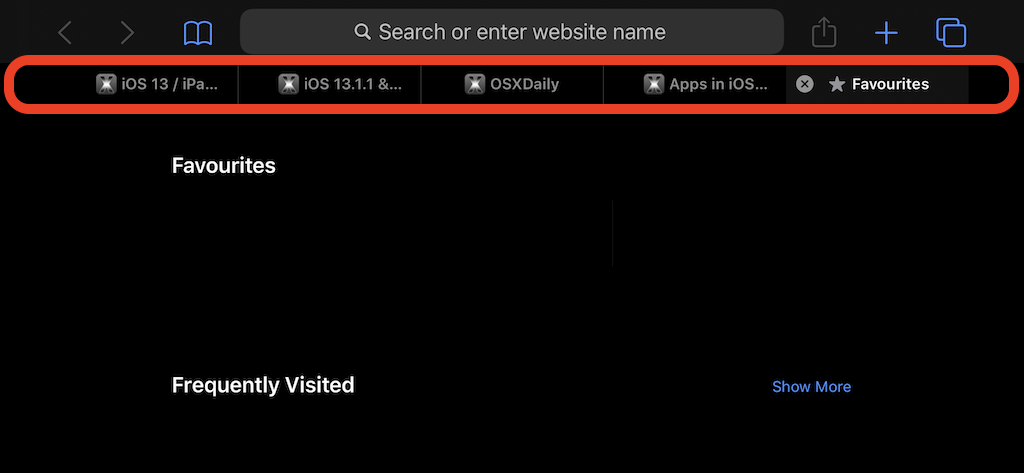
您浏览网页的次数越多,就越有可能发现自己淹没在打开的标签页海洋中。我们都这样做,这在 iPhone 和 iPad 上可能是一个真正的麻烦,我们在这些设备上左右点击链接并滚动浏览无休止的打开的 Safari 浏览器选项卡。但是使用最新版本的 iOS 和 ipadOS(iOS 13 和 iPadOS 13.1 及更高版本),您可以让 Safari 浏览器标签页自动关闭。
这可能听起来像是一个无足轻重的功能,或者一个不会对您的生活产生重大影响的功能,但如果您是那种在 Twitter 中点击大量链接或陷入网络状兔子洞,或沉迷于定期的维基百科阅读狂潮,然后让所有这些 Safari 标签页自行消失是一件美事。这一切都可以在您不费吹灰之力的情况下发生。
如何在 iPhone 和 iPad 的 Safari 中启用自动标签页关闭
您需要自己开启此功能,但开启后您会发现 Safari 会自动完成剩下的工作:
- 在您的 iPhone 或 iPad 上打开“设置”应用。
- 向下滑动并点按“Safari”。
- 再次向下滑动,这次点按“关闭标签”。
- 选择您希望这些标签关闭的频率;一天、一周或一个月后。

现在,一旦每个选项卡的生命周期超过您刚刚选择的时间范围,它们就会关闭。
别担心,您可以轻松在 iOS 中重新打开关闭的 Safari 标签页如果您觉得有必要,也足够了。
您也可以随时通过返回“设置”>“Safari”>“关闭标签”> 并从 iPhone 或 iPad 上的这些设置中选择“手动”来禁用此功能。因此,如果您让标签页自动关闭但改变了主意,只需返回“设置”应用即可调整以适应这些偏好。
如前所述,此功能需要 iOS 13 或 iPadOS 13 或更高版本,因为早期版本的 iOS 不支持在 Safari 中自动关闭标签页。相反,iOS 版 Safari 的早期版本必须关闭所有选项卡,或者手动关闭 iOS Safari 中的选项卡不再希望开放(顺便说一句,它仍然适用于最新的 iOS 和 iPadOS 版本)。
在 iOS 13 和 iPadOS 13 中还有更多技巧和功能值得享受,如果您最近刚刚更新,现在是关注 iOS 13 报道以了解一切新软件的好时机提供。
您是否发现您经常在数十或数百个打开的选项卡中费力,如果是这样,这个新选项是否帮助您恢复了 Safari 的某种形式的理智?哪个选项最适合您?在下面的评论中让我们知道您如何管理打开的标签页。
